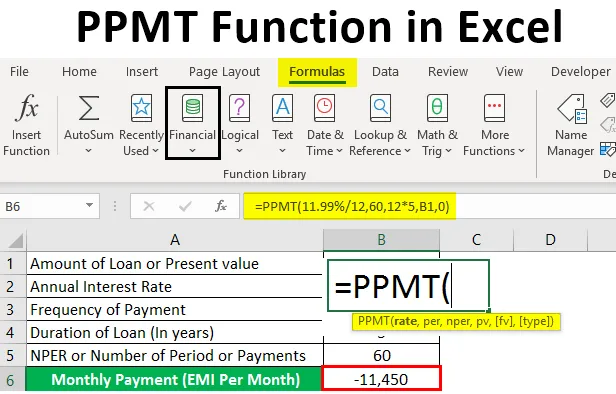
Excel PPMT-Funktion (Inhaltsverzeichnis)
- Definition der PPMT-Funktion in Excel
- Wie verwende ich die PPMT-Funktion in Excel?
Einführung in die PPMT-Funktion in Excel
PPMT ist eine finanzielle Maßnahme zur Überprüfung des Grundbetrags eines bestimmten Darlehensbetrags. Wenn Sie regelmäßige Zahlungen für einen Kredit leisten, der von der Bank aufgenommen wurde, wird ein bestimmter Betrag oder ein Teil jeder Zahlung in der Regel für die Zinsen (für die Ausleihe des Kredits wird eine Gebühr erhoben) und den verbleibenden Betrag der Zahlung für den Hauptkreditbetrag (it) verwendet ist der Betrag, den Sie ursprünglich aufgenommen oder geliehen haben). In Excel können wir sowohl Zinsen als auch den Grundbetrag herausfinden. Am häufigsten verwendete Funktion von Bankfachleuten, Finanzanalysten und Beratern in Immobilien. Die PPMT-Funktion wird sowohl als Arbeitsblatt- als auch als VBA-Funktion verwendet.
Es ist eine eingebaute oder vorgefertigte integrierte Funktion in Excel, die unter Finanzfunktion kategorisiert ist.

Definition der PPMT-Funktion in Excel
PPMT-Rückzahlung eines Grundbetrags für eine Investition auf der Grundlage eines regelmäßigen, konstanten Zahlungsplans und eines festen Zinssatzes für eine bestimmte Dauer oder einen bestimmten Zeitraum. Es gibt an, wie viel des Hauptbetrags in einem bestimmten Zahlungszeitraum gezahlt wird.
Syntax der PPMT-Funktion

Argumente der PPMT-Funktion
- Rate: Es ist ein Zinssatz für Darlehen.
- Pro (Zeitraum): Dies ist ein Ziel oder ein bestimmter Zahlungszeitraum, der normalerweise angibt, wie viel der Hauptbetrag zurückgezahlt wurde.
- Nper (Anzahl der Zahlungsperioden): Gesamtzahl der für das Darlehen zu leistenden Zahlungen. Dies ist die Anzahl der Zahlungsperioden während der Zeitzone des Darlehens. Nehmen wir an, dass bei monatlichen Zahlungen für 3 Jahre 3 * 12 eingegeben werden 36 Zahlungsperioden berechnen.
- PV (Barwert): Dies ist der Barwert oder die Höhe eines Kredits bis jetzt.
- FV (Future Value): Ein optionales Argument oder ein optionaler Parameter, der den zukünftigen Wert des Kredits am Ende der letzten oder fehlenden Zahlungen angibt.
- Typ (optional): Ein optionales Argument oder ein optionaler Parameter, der angibt, wann die Zahlungen erfolgen, dh entweder zu Beginn (1) eines Monats oder am Ende ( 0 ). Wenn Sie den Wert 0 oder einen leeren Wert eingeben, sind die Zahlungen am Ende jeder Periode fällig. Wenn Sie den Wert 1 eingeben, werden die Zahlungen zu Beginn jeder Periode fällig.
Hinweis:
- Zinssatz : Er sollte entweder als Prozentsatz oder als Dezimalzahl eingegeben werden. Wenn Sie also eine jährliche Zahlung mit einem jährlichen Zinssatz von 9% leisten, sollte er als 9% ODER 0, 09 ODER als monatliche Zahlung desselben Darlehens mit eingegeben werden den gleichen Zinssatz, dann sollten Sie als 9% / 12 eingeben.
- Per (Periode) : Es sollte im Bereich von Wert 1 bis NPER-Wert eingegeben werden.
- FV (Future Value) : Wenn Sie diesen Wert überspringen oder weglassen, ist der Wert (fv) standardmäßig 0.
- Typ : Wenn Sie diesen Wert überspringen oder weglassen, ist der Wert (Typ) standardmäßig 0.
Wie verwende ich die PPMT-Funktion in Excel?
Die PPMT-Funktion in Excel ist sehr einfach und unkompliziert. Lassen Sie uns anhand einiger Beispiele verstehen, wie die PPMT-Funktion in Excel verwendet wird.
Sie können diese PPMT-Funktion-Excel-Vorlage hier herunterladen - PPMT-Funktion-Excel-VorlageBeispiel 1 - Berechnen Sie den PPMT-Wert für eine Laufzeit von 5 Jahren
Enthält im folgenden Beispiel die unten genannten Details des Darlehens. Hier muss ich die Grundmenge mithilfe der PPMT-Funktion herausfinden.

- Wählen Sie nun die Option "Funktion einfügen" (fx) unter der Formelsymbolleiste. Ein Dialogfeld wird angezeigt. Bei der Suche nach einem Funktionstextfeld können Sie das Schlüsselwort "PPMT" eingeben und auf "Automatisch starten" klicken wird im Feld „Funktion auswählen“ angezeigt.

Jetzt können Sie im Feld „Funktion auswählen“ auf die PPMT-Funktion doppelklicken . Ein Popup-Fenster mit Formeln wird angezeigt, in dem Sie das Formel- oder Syntaxargument der PPMT-Funktion eingeben müssen. dh = PPMT (Rate, pro, nper, pv, (fv), (Typ)).
- Zinssatz : Dies ist ein Zinssatz für einen Kredit. Hier beträgt der jährliche Zinssatz 11, 99%. Daher müssen Sie ihn als 11, 99% / 12 eingeben.

- Per: Es ist ein Ziel oder ein bestimmter Zahlungszeitraum, dh hier beträgt der Zeitraum 60 Monate.

- Nper (Nummer eines Zahlungszeitraums): Gesamtzahl der für das Darlehen zu leistenden Zahlungen. Hier werden die Zahlungen 5 Jahre lang monatlich geleistet, dh es sind 60 Monate, in denen sie als 12 * 5 eingegeben werden sollten.
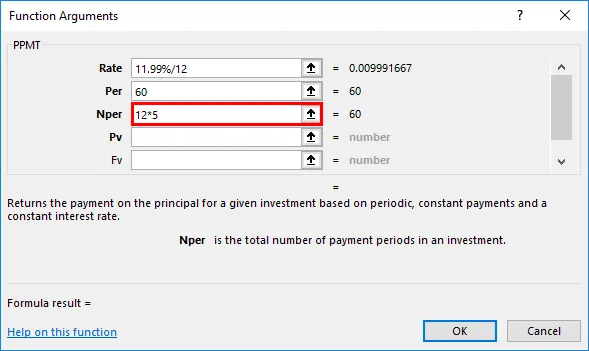
- PV (Barwert): Dies ist der Barwert oder die Höhe des Darlehens. Hier können Sie es als Zellenreferenz für den Darlehensbetrag (C7) oder dessen Wert 520000 eingeben .

- FV (Zukünftiger Wert): Dies ist ein optionales Argument, bei dem dieser Parameter übersprungen oder weggelassen werden kann. Hier können Sie einen Wert als 0 eingeben, oder (fv) Wert ist standardmäßig 0. Wir müssen ihn danach als Nullsaldo annehmen die letzte Zahlung oder am Ende der NPER-Zahlungen.
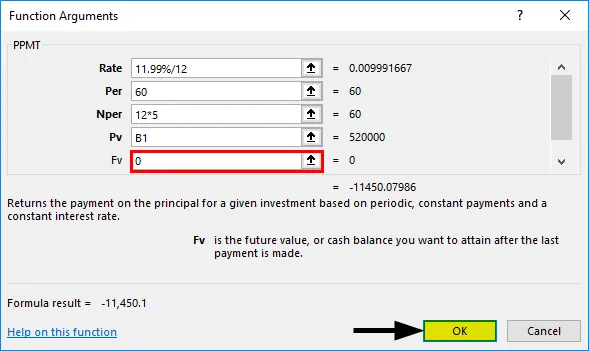
- Sobald Sie alle Argumente eingegeben haben, können Sie auf Ok = PPMT (11, 99% / 12, 60, 12 * 5, C7, 0) klicken, dh die PPMT oder den Hauptbetrag oder -wert pro Monat zurückgeben. dh -11.450 in Zelle B7.
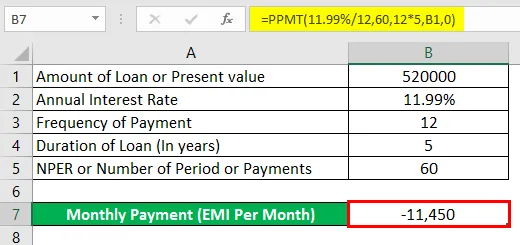
Beispiel 2 - Berechnen Sie den PPMT-Wert für eine Laufzeit von 3 Jahren
Wir können den PPMT-Wert für eine Laufzeit von 3 Jahren berechnen. Wir müssen lediglich die PER- und NPER-Werte ändern.
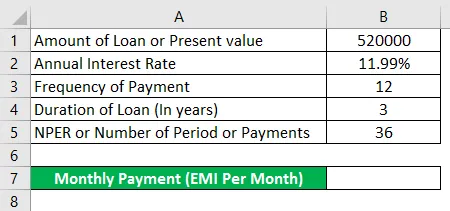
Verwenden der PPMT-Funktion in Zelle B7.
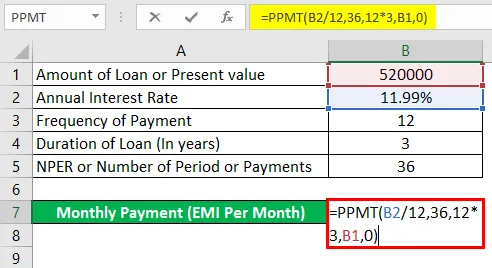
Nach Verwendung der PPMT-Funktion in Zelle B7 wird die Antwort unten gezeigt.
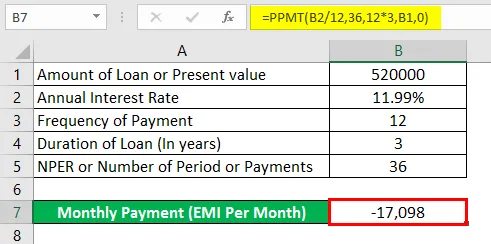
dh = PPMT (11, 99% / 12, 36, 12 * 3, B1, 0) gibt den PPMT-Wert -17, 098 zurück.
Dinge, an die man sich erinnern sollte
- Wenn Sie einen Wert oder ein Argument in PPMT als nicht numerisch eingeben, führt dies zu einem „Wertefehler“.
- Wenn das Argument Per (Period) in der PPMT-Funktion kleiner als 0 oder größer als der NPER-Wert ist, wird ein "#NUM! Error"
- Sie müssen die richtige Zellreferenz eingeben. Wenn die Zellreferenz falsch ist, wird VALUE! Fehler , auch wenn Sie vergessen, einen Zinssatz umzurechnen oder das Zinsargument durch 12 oder 6 0r 4 (basierend auf jährlicher oder vierteljährlicher Zahlung) zu teilen, führt dies zu VALUE! Fehler .
Hinweis: Es sollte immer im Bereich von 1 bis NPER eingegeben werden.
Empfohlene Artikel
Dies ist eine Anleitung zur PPMT-Funktion in Excel. Hier wird die Verwendung der PPMT-Funktion in Excel zusammen mit praktischen Beispielen und einer herunterladbaren Excel-Vorlage erläutert. Sie können auch unsere anderen Artikelvorschläge durchgehen -
- Excel NORMSINV
- COUNTA-Funktion in Excel
- Zellbezüge in Excel
- Excel IF-Funktion